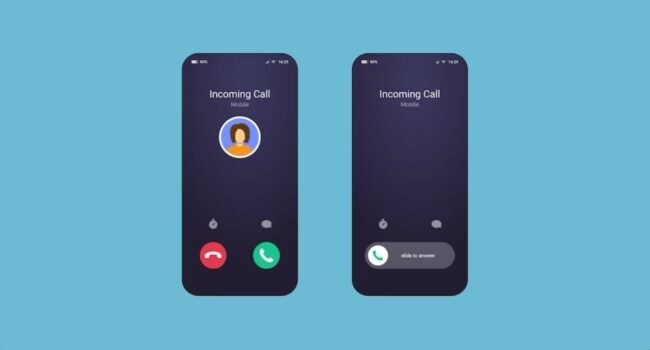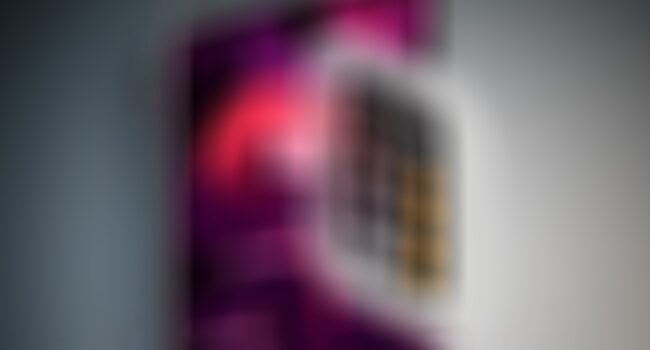iPhone nie chce się włączyć. Co robić? Oto 4 porady, które zapewne rozwiążą ten problem. Zobacz naszą instrukcję poradnik krok po kroku.
Wielu użytkowników doświadcza frustracji, gdy ich iPhone nagle nie chce się włączyć. Niezależnie od tego, czy posiadasz iPhone starszej generacji czy najnowszy model, mogą wystąpić problemy z uruchamianiem telefonu. Jednak nie ma powodów do paniki! Oto skutecznych porad, które pomogą Ci naprawić iPhone i przywrócić go do pełnej sprawności.
Przyczyny problemów z włączaniem iPhone’a
Istnieje wiele potencjalnych przyczyn, dla których Twój iPhone może nie chcieć się włączyć. Oto kilka najczęstszych:
- Wyczerpana bateria – Jeśli Twój iPhone nie był naładowany przez dłuższy czas, może się zdarzyć, że bateria całkowicie się rozładowała. W takim przypadku telefon nie będzie reagować na próby włączenia.
- Usterki sprzętowe – Czasami problemy z włączaniem iPhone’a mogą być spowodowane uszkodzeniami sprzętu. Mogą to być problemy z przewodem ładowania, portem ładowania lub uszkodzeniem baterii
- Błędy systemowe – W niektórych przypadkach problemy z uruchamianiem iPhone’a mogą wynikać z błędów oprogramowania. Aktualizacje systemowe, awarie aplikacji lub konflikty systemowe mogą uniemożliwić uruchomienie telefonu.
Teraz, gdy znamy przyczyny problemów z włączaniem iPhone’a, przejdźmy do konkretnych rozwiązań.
01. Sprawdź stan baterii i ładowarki
Pierwszą rzeczą, jaką powinieneś zrobić, jeśli Twój iPhone nie chce się włączyć, jest sprawdzenie stanu baterii i ładowarki. Podłącz telefon do sprawnej ładowarki i poczekaj kilka minut. Jeśli na ekranie pojawi się wskaźnik ładowania lub logo Apple, oznacza to, że bateria była wyczerpana. Pozostaw iPhone’a podłączonego do ładowarki na około godzinę, aby naładować baterię.
Jeśli Twój iPhone nie reaguje na ładowanie, spróbuj podłączyć ładowarkę do innego urządzenia lub użyj innego kabla ładowania. Jeśli problem występuje nadal, możliwe, że problem leży po stronie telefonu i konieczna może być wymiana baterii lub naprawa portu ładowania. W takim przypadku zalecamy skontaktowanie się z autoryzowanym serwisem Apple.
02. Wykonaj twardy reset iPhone’a
Jeśli Twój iPhone nadal nie reaguje po naładowaniu baterii, warto spróbować wykonać twardy reset telefonu. To prosta procedura, która może pomóc w naprawie problemów z uruchamianiem. Sposób wykonania twardego resetu różni się w zależności od modelu iPhone’a. Oto instrukcje dla kilku popularnych modeli:
- Dla iPhone’a 8 lub nowszego: Naciśnij i szybko puść przycisk zwiększania głośności, następnie naciśnij i szybko puść przycisk zmniejszania głośności, a na koniec przytrzymaj przycisk boczny, aż pojawi się logo Apple.
- Dla iPhone’a 7 lub iPhone’a 7 Plus: Naciśnij i przytrzymaj jednocześnie przycisk boczny i przycisk zmniejszania głośności, aż pojawi się logo Apple.
- Dla iPhone’a 6s lub starszego: Naciśnij i przytrzymaj jednocześnie przycisk Początek oraz przycisk boczny (lub przycisk górny), aż pojawi się logo Apple.
Po wykonaniu twardego resetu Twój iPhone powinien się ponownie uruchomić. Jeśli nie, przejdźmy do kolejnej porady.
03. Przywróć iPhone do ustawień fabrycznych
Jeśli żadna z wcześniejszych porad nie pomogła, możesz spróbować przywrócić iPhone do ustawień fabrycznych. Ta operacja wymaże wszystkie dane z telefonu, dlatego zalecamy wykonanie kopii zapasowej przed rozpoczęciem procesu.
Aby przywrócić iPhone do ustawień fabrycznych, wykonaj następujące kroki:
- Podłącz iPhone’a do komputera za pomocą kabla USB i uruchom program iTunes.
- Wybierz swój iPhone w programie iTunes.
- W sekcji “Podsumowanie” kliknij przycisk “Przywróć iPhone”.
- Postępuj zgodnie z instrukcjami na ekranie, aby potwierdzić przywrócenie ustawień fabrycznych
Po zakończeniu procesu przywracania Twój iPhone powinien uruchomić się ponownie. Jeśli problem nadal występuje, skontaktuj się z serwisem Apple w celu uzyskania dalszej pomocy.
04. Skontaktuj się z serwisem Apple
Jeśli żadne z powyższych rozwiązań nie pomogło naprawić problemów z włączaniem iPhone’a, warto skontaktować się z serwisem Apple. Wykwalifikowani specjaliści będą w stanie dokładnie zbadać Twój iPhone i zdiagnozować przyczynę problemu. Mogą zaproponować naprawę sprzętu, wymianę baterii lub inne działania, które przywrócą Twój iPhone do pełnej sprawności.
Jak widzicie problemy z włączaniem iPhone’a mogą być frustrujące, ale nie ma powodów do paniki. Warto spróbować kilku prostych rozwiązań, takich jak sprawdzenie stanu baterii i ładowarki, wykonanie twardego resetu lub przywrócenie iPhone’a do ustawień fabrycznych. Jeśli te metody nie przynoszą rezultatów, skontaktuj się z serwisem Apple, który pomoże Ci naprawić Twój iPhone. Pamiętaj, że zawsze warto regularnie wykonywać kopie zapasowe swoich danych, aby uniknąć utraty ważnych informacji w przypadku awarii urządzenia.
Postępując zgodnie z powyższymi poradami, będziesz miał większe szanse na naprawę iPhone’a i ponowne cieszenie się jego pełnymi możliwościami. Niezależnie od przyczyny problemu, iPhone może być przywrócony do pełnej sprawności.